Jak naprawić czarny ekran na iPhonie [krok po kroku]
Opublikowany: 2022-11-23Czarny ekran na urządzeniu to jedna z typowych awarii większości urządzeń elektronicznych. IPhone nie jest wyjątkiem, mimo że jest uznawany za bardzo wytrzymały smartfon.
Zobaczmy, czy najczęstsze problemy zgłaszane przez większość użytkowników iPhone'a są takie same jak te, których doświadczasz.
- Przypadek 1: „Po tym, jak upuściłem iPhone'a 12 na ziemię, wyłączył się, ale telefon był włączony, ponieważ dzwonił, gdy ktoś dzwonił. Jak rozwiązać czarny ekran śmierci iPhone'a?”
- Przypadek 2: „Mam nowego iPhone'a 13, który nigdy nie był w wodzie ani nie spadł na ziemię, po aktualizacji systemu ten iPhone wyłączył się”.
- Przypadek 3: „Ekran mojego iPhone'a jest czarny, ale telefon jest włączony, próbowałem wymusić ponowne uruchomienie, ale ekran nadal nic nie pokazuje”.
Są to typowe obudowy z czarnym ekranem urządzeń iPhone. Na szczęście opracowaliśmy kilka sposobów naprawy prawie wszystkich usterek „czarnego ekranu śmierci” na Twoim iPhonie.
Nie musisz się martwić, że iPhone cierpi na problem z czarnym ekranem śmierci.
W tym artykule wyjaśnię ci, dlaczego czarny ekran iPhone'a, jak naprawić czarny ekran iPhone'a, i jak zapobiec czarnemu ekranowi iPhone'a.
Czarny ekran na iPhonie

Dlaczego ekran Twojego iPhone'a jest czarny
„Dlaczego ekran mojego iPhone'a jest czarny?” Zanim spróbujesz naprawić awarię czarnego ekranu iPhone'a, dowiedz się, jak dzieje się czarny ekran śmierci, abyś mógł naprawić czarny ekran iPhone'a metodą eliminacji.
Ogólnie rzecz biorąc, istnieją trzy przyczyny czarnego ekranu śmierci iPhone'a.

- Uszkodzenie sprzętu : Możliwą przyczyną problemu z czarnym ekranem śmierci urządzenia iPhone jest awaria sprzętu lub uszkodzenie, które może być spowodowane przypadkowym upuszczeniem lub przedostaniem się wody do urządzenia; te nieoczekiwane zdarzenia mogą łatwo przemieścić lub uszkodzić wyświetlacz iPhone'a, powodując w ten sposób czarny ekran iPhone'a.
- Problemy z oprogramowaniem: czarny ekran śmierci iPhone'a może być spowodowany problemami z oprogramowaniem; na przykład aplikacje na iPhonie opóźniają się lub działają słabo, oprogramowanie pobrane na iPhone'a powoduje konflikty i inne przyczyny, które mogą łatwo sprawić, że ekran iPhone'a będzie czarny. Ponadto, jeśli niedawno zaktualizowałeś swój system, ale go nie ukończyłeś, system iOS może być uszkodzony, co może również prowadzić do czarnego ekranu śmierci na twoim iPhonie.
- Problem z baterią: jeśli Twój iPhone jest starym urządzeniem, czarny ekran jest prawdopodobnie spowodowany wyczerpaniem lub awarią baterii iPhone'a; najpierw naładuj urządzenie, aby sprawdzić, czy możesz przywrócić działanie iPhone'a.

Jeśli Twój iPhone ma czarny ekran z powodu uszkodzenia sprzętu, nie próbuj go naprawiać samodzielnie, profesjonalni technicy w oficjalnym sklepie naprawczym Apple będą lepiej radzić sobie z problemem niż Ty.
Teraz nauczmy się, jak radzić sobie z czarnym ekranem śmierci iPhone'a spowodowanym problemami z oprogramowaniem.
Jak naprawić czarny ekran iPhone'a
Metoda 1: wymuś ponowne uruchomienie iPhone'a, aby naprawić czarny ekran iPhone'a
Jeśli Twój iPhone ma czarny ekran i nie możesz go wyłączyć i włączyć ponownie, wymuszenie ponownego uruchomienia urządzenia to najszybszy i najłatwiejszy sposób rozwiązania problemu.
Wymuszone ponowne uruchomienie iPhone'a zamknie uruchomione oprogramowanie, które może powodować czarny ekran iPhone'a i sprawi, że będą działać poprawnie po ponownym uruchomieniu.
Jak wymusić ponowne uruchomienie iPhone'a?
- iPhone 6s i starsze: naciśnij i przytrzymaj jednocześnie przycisk usypiania/budzenia + przycisk home i zwolnij oba przyciski jednocześnie, gdy pojawi się logo Apple.
- iPhone 7/7 Plus: naciśnij i przytrzymaj jednocześnie przycisk włączania/wyłączania + przycisk zmniejszania głośności, aż logo Apple pojawi się przed zwolnieniem.
- iPhone 8 i nowsze: szybko naciśnij i zwolnij przycisk zwiększania głośności, następnie szybko naciśnij i zwolnij przycisk zmniejszania głośności, a na koniec naciśnij i przytrzymaj boczny przycisk zasilania, zwalniając boczny przycisk, gdy pojawi się logo Apple.
Metoda 2: użyj iSunshare iOS Repair Genius, aby naprawić czarny ekran iPhone'a
Dzięki wieloletnim badaniom, iSunshare opracował profesjonalne narzędzie do naprawy iOS: iSunshare iOS Repair Genius, narzędzie, które może całkowicie naprawić różne problemy z systemem iOS, takie jak zablokowanie logo Apple lub tryb odzyskiwania, czarny ekran, biały ekran itp.
Pokażę ci, jak to działa.
- Krok 1 : Zainstaluj oprogramowanie . Pobierz i zainstaluj iSunshare iOS Repair Genius i iTunes na swoim komputerze.
Po kliknięciu Uruchom program zobaczysz dwie opcje w głównym interfejsie iSunshare iOS Repair Genius: Tryb standardowy i Tryb zaawansowany . „ Tryb standardowy ” umożliwia szybkie naprawianie typowych problemów systemowych iPhone'a bez utraty danych; to powinien być twój pierwszy wybór.
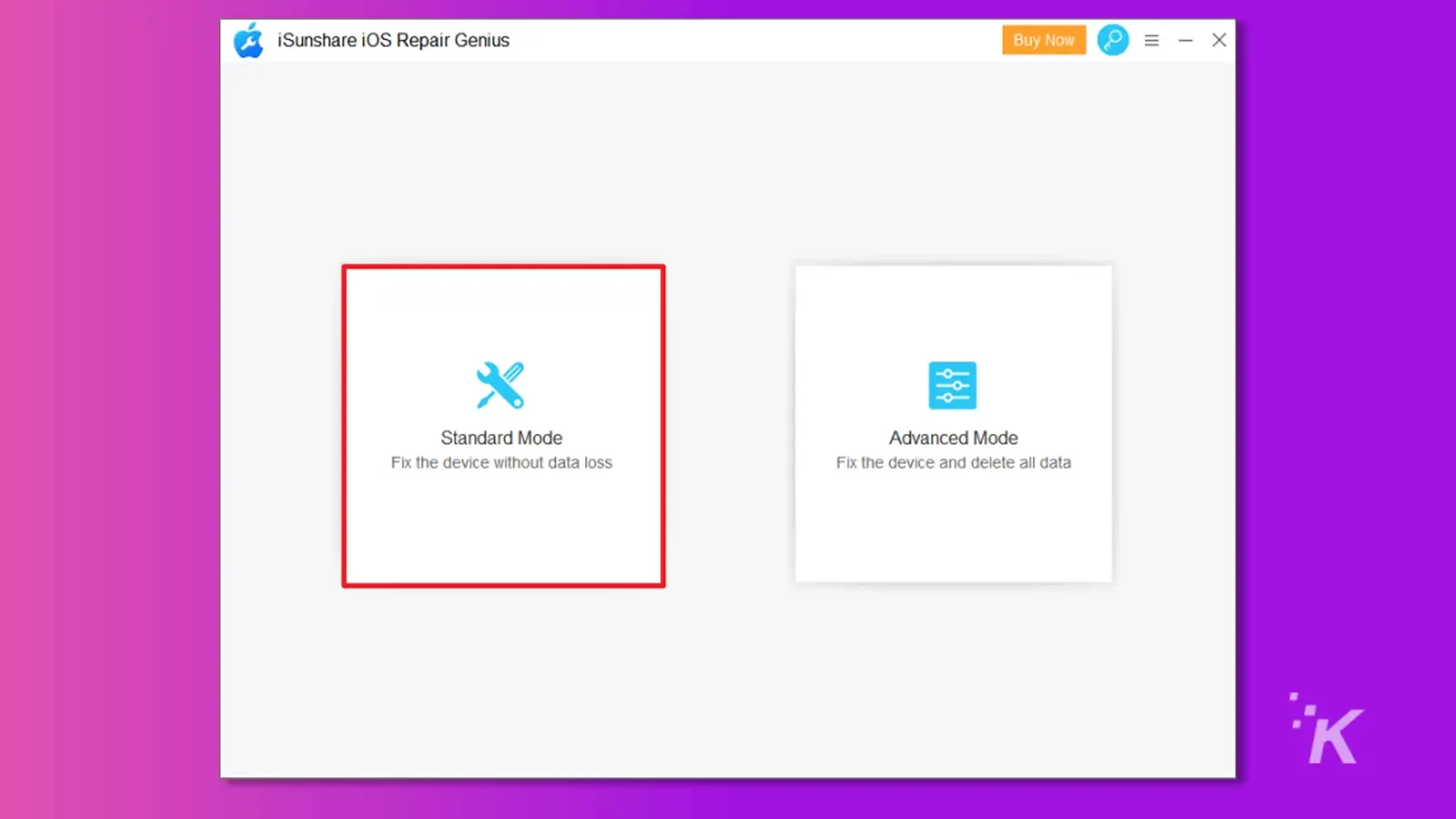
- Krok 2: Wykryj swoje urządzenie. Upewnij się, że Twój iPhone jest podłączony do komputera za pomocą kabla USB i kliknij „Dalej”; oprogramowanie natychmiast wykryje twój iPhone. Jeśli urządzenie nie może zostać wykryte, musisz przełączyć je w tryb DFU lub tryb odzyskiwania.
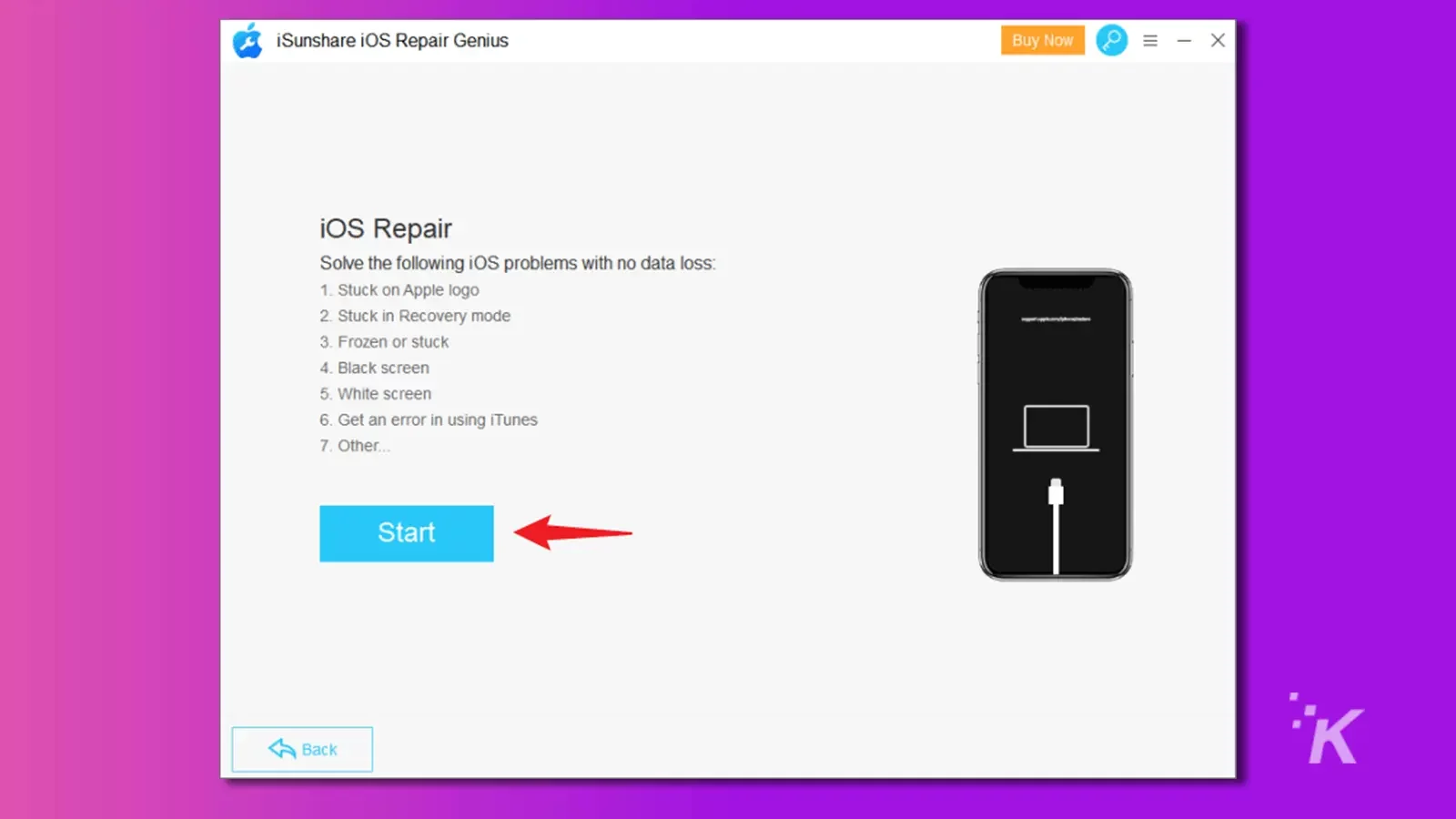
- Krok 3: Pobierz oprogramowanie układowe. iSunshare Geniusz naprawy iOS wyświetli najnowsze dostępne pakiety oprogramowania układowego na tej stronie, kliknij „ Wybierz ”, aby wybrać lokalizację przechowywania pakietu oprogramowania układowego, a następnie kliknij „ Pobierz ”, aby pobrać pakiet oprogramowania układowego.
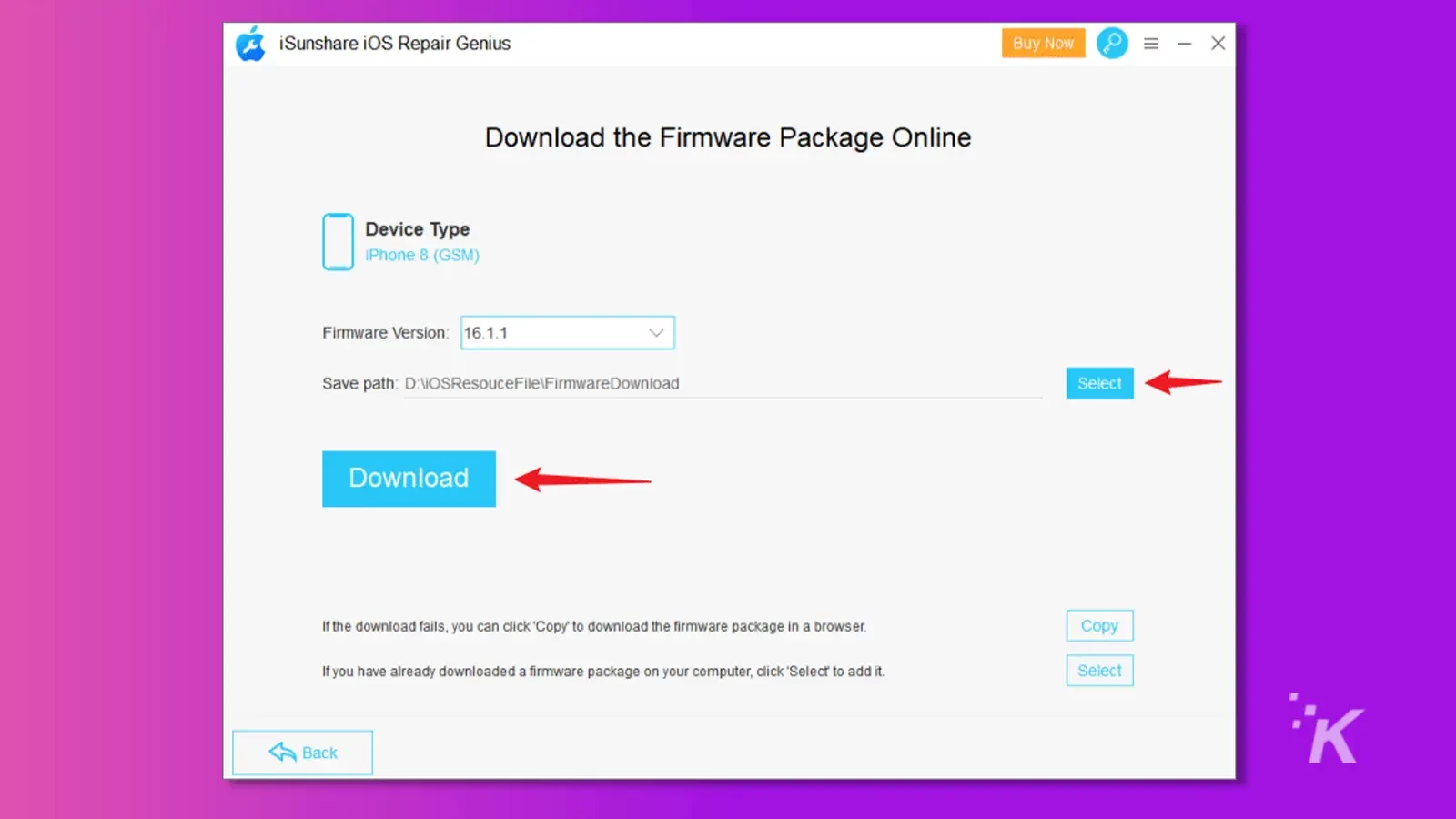
- Krok 4: Napraw czarny ekran iPhone'a. Po pobraniu pakietu oprogramowania układowego kliknij przycisk „Napraw”, a oprogramowanie naprawi iPhone'a.
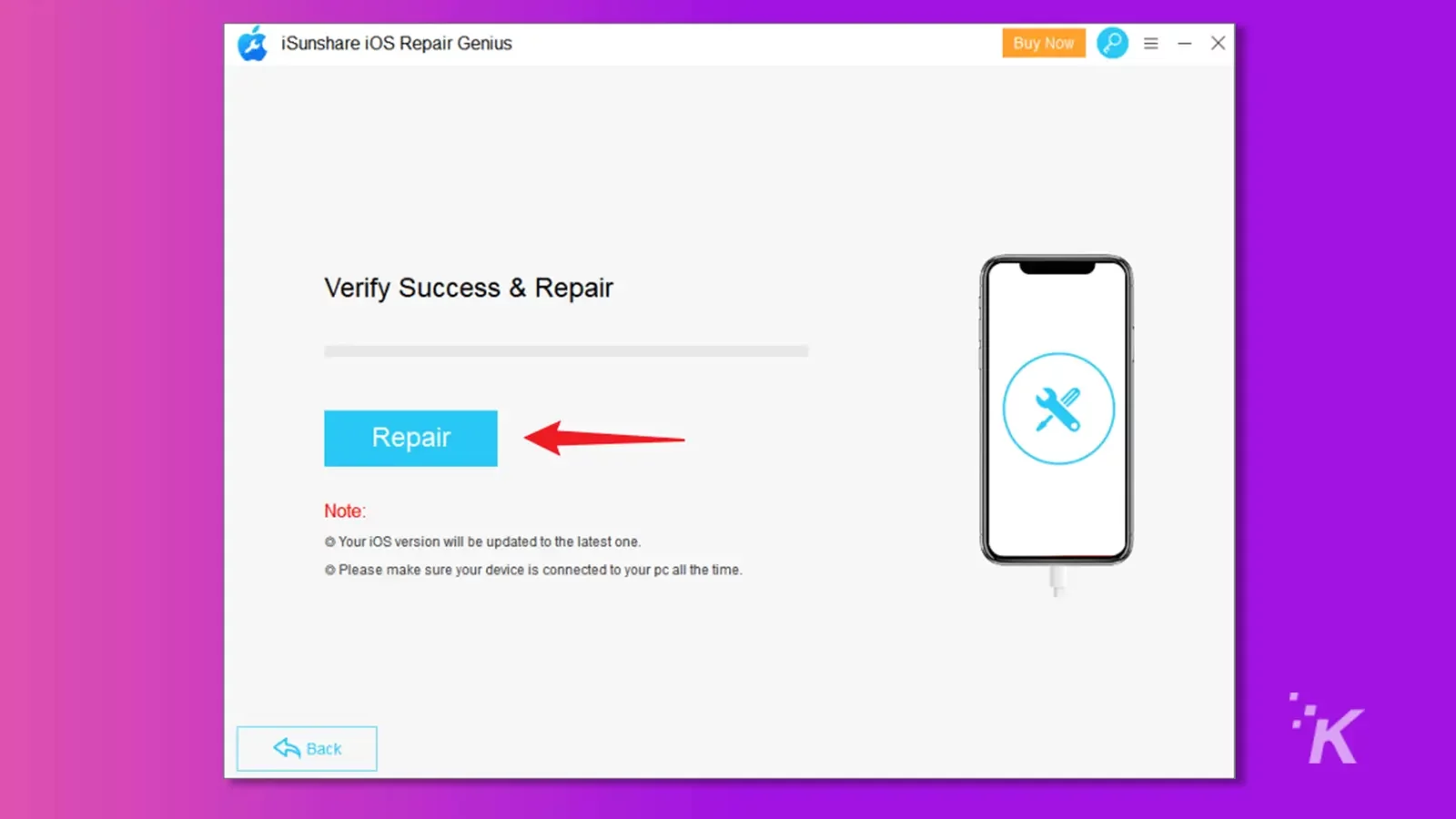
Proces naprawy spowoduje, że Twój iPhone wyjdzie z trybu odzyskiwania, naprawi inne problemy (jeśli występują) i zaktualizuje iPhone'a do najnowszej wersji iOS.

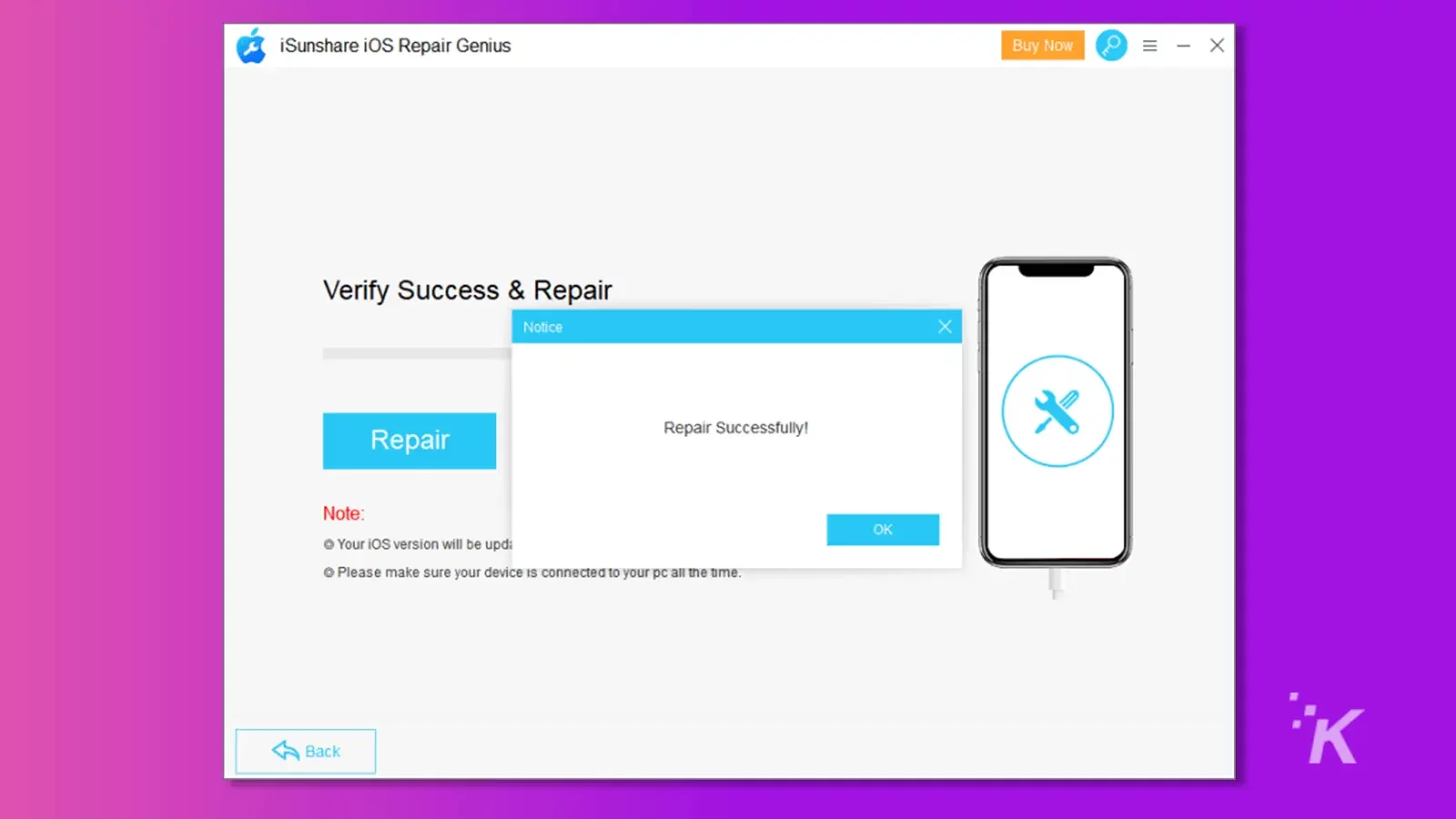
Jeśli „ Tryb standardowy ” nie naprawi czarnego ekranu Twojego iPhone'a, wybierz „ Tryb zaawansowany ” i postępuj zgodnie z instrukcjami oprogramowania krok po kroku, aby to naprawić.
Metoda 3: użyj trybu odzyskiwania iPhone'a, aby naprawić czarny ekran iPhone'a
Jeśli wymuszone ponowne uruchomienie nie działa, możesz wypróbować funkcję trybu odzyskiwania iPhone'a, aby naprawić awarię czarnego ekranu urządzenia.
Ponadto pamiętaj, że ta metoda może przywrócić iPhone'a do ustawień fabrycznych, powodując utratę wszystkich danych telefonu, dlatego przed rozpoczęciem procesu wykonaj kopię zapasową danych.
Podłącz iPhone'a do zaufanego komputera kablem USB, otwórz „iTunes” > „Podsumowanie” > „Utwórz kopię zapasową teraz”, a po zakończeniu tworzenia kopii zapasowej kliknij opcję „ Przywróć iPhone'a ” i poczekaj, aż iTunes zakończy przywracanie ustawień fabrycznych .
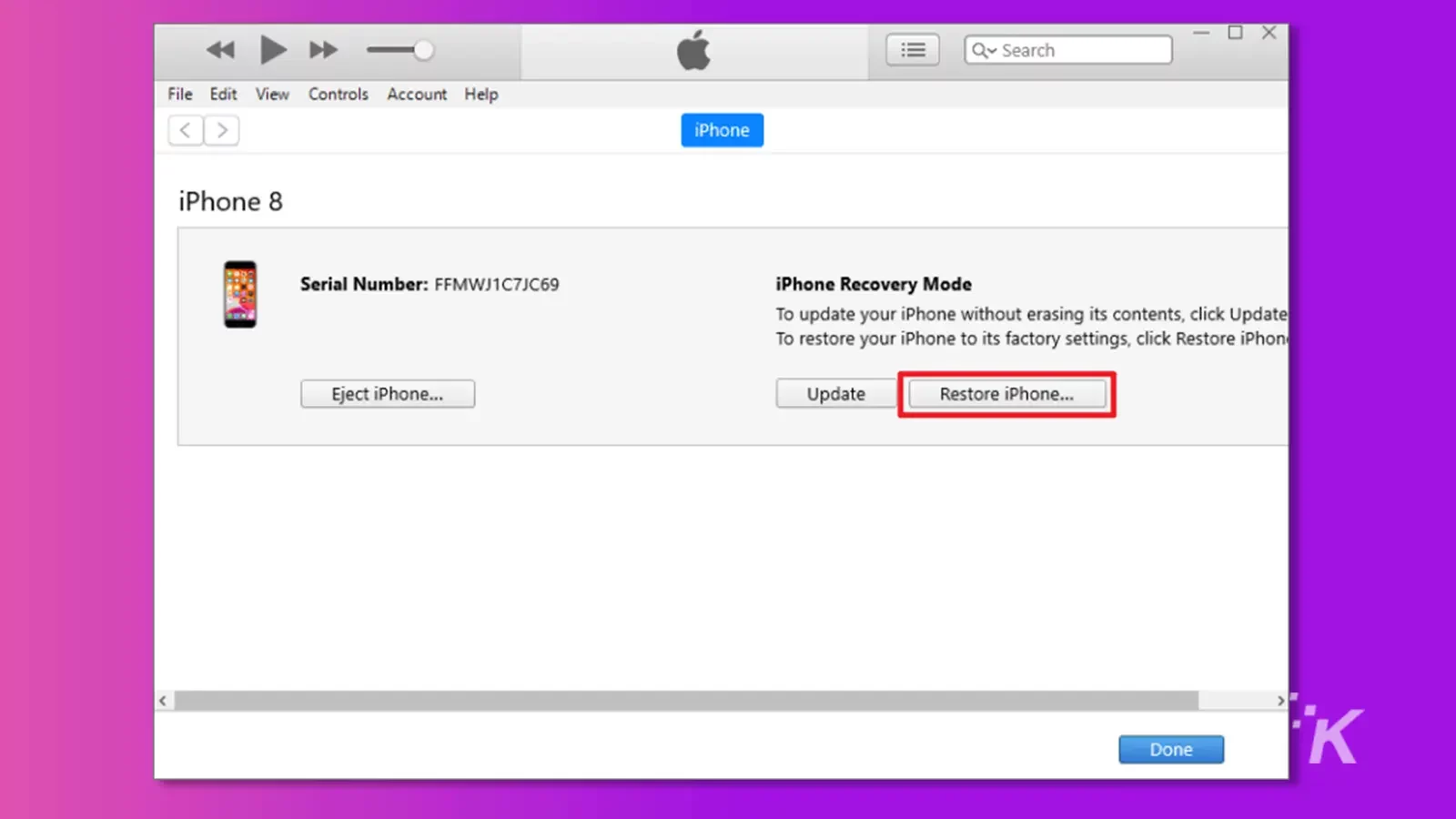
Część 3: jak uniemożliwić iPhone'owi wyświetlanie czarnego ekranu
- Przestroga 1: Korzystaj z iPhone'a w środowisku o odpowiedniej temperaturze (od 0° do 35°C lub od 32° do 95°F). Zbyt zimne lub zbyt gorące środowisko pracy może uszkodzić iPhone'a, skrócić żywotność baterii, a nawet spowodować czarny ekran śmierci iPhone'a itp.
- Uwaga 2: Unikaj pobierania nieregularnych aplikacji. Jak wspomniano powyżej, niestabilne oprogramowanie lub systemy oprogramowania, które nie pasują do iPhone'a, są jedną z przyczyn czarnego ekranu iPhone'a. Co więcej, losowe pobieranie oprogramowania może łatwo powodować konflikty oprogramowania i oprogramowania, wpływając w ten sposób na stabilną pracę iPhone'a.
Wniosek
Jeśli Twój telefon ma czarny ekran z powodu problemu z oprogramowaniem, oferujemy trzy rozwiązania, z których najprostszym sposobem jest użycie profesjonalnego narzędzia do naprawy iOS, na przykład: iSunshare iOS Repair Genius.
Masz jakieś przemyślenia na ten temat? Przenieś dyskusję na naszego Twittera lub Facebooka.
Zalecenia redaktorów:
- Aktualizacja iOS 16 / iPadOS 16: Jak naprawić migające logo Apple iPhone'a X
- Jak wydostać się z iPhone'a, który utknął na logo Apple
- Jak wymusić ponowne uruchomienie iPhone'a 13 i przejść do trybu odzyskiwania
- Ekran dotykowy iPhone'a nie działa? Oto 3 sposoby, aby to naprawić
